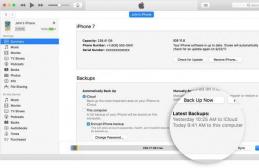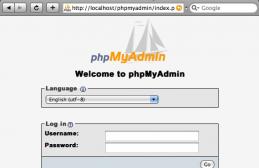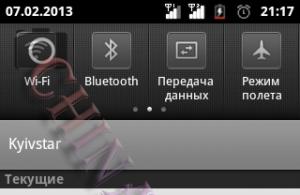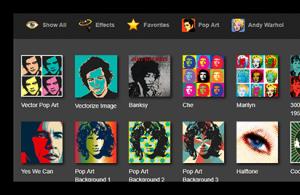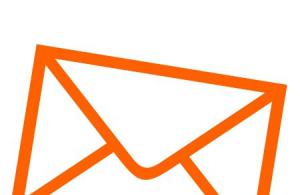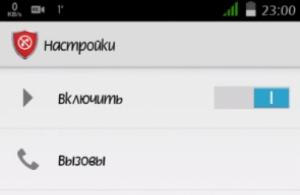В данной статье нам предстоит разобраться в довольно важном вопросе: по каким причинам клавиатура может перестать печатать? Это явление на самом деле встречается не так уж редко. Но не стоит пугаться раньше времени. Проблемы с устройствами ввода-вывода можно решить без особых проблем. И только в некоторых ситуациях приходится серьезно постараться, чтобы восстановить работоспособность данной компьютерной составляющей. Но по каким же причинам клавиатура может отказываться функционировать? Что делать в том или ином случае?
Физическое повреждение разъема
Первая проблема встречается не слишком часто, однако и она имеет место. Особенно часто с этой проблемой сталкиваются владельцы старых компьютеров. Для ноутбуков такой расклад актуален только в том случае, если речь идет об отдельно подключенной клавиатуре. О чем же в данном случае идет речь? Почему клавиатура отказывается печатать? Проблема может заключаться в неисправности разъема для подключения оборудования. Иногда он повреждается или ломается. Клавиатура при таком раскладе просто не может быть подключена. Если используется более старая модель персонального компьютера с гнездом PS/2, то лучше будет сменить оборудование на USB.Можно также попробовать подключить устройство к другому разъему.Еще можно попытаться самостоятельно починить гнезда. Однако данный прием не гарантирует длительную работу устройства.
Драйвера
Почему клавиатура отказывается печатать? Одной из самых распространенных причин возникновения подобных проблем является отсутствие необходимых драйверов для устройств ввода информации. Особенно это касается тех случаев, когда используется многофункциональная игровая клавиатура с большим количеством дополнительных кнопок. Если устройство отказывается работать, то первым делом рекомендуется попробовать переустановить или обновить драйвера для него. Как правило, к многофункциональным клавиатурам прилагается диск с соответствующим программным обеспечением. После этого необходимо перезагрузить компьютер. Если причина заключалась именно в драйверах, то после проведения данных процедур клавиатура должна начать нормально работать. Можно также попробовать выключить и включить устройство после входа в ОС. Однако на самом деле это не так просто, как может показаться на первый взгляд. Персональный компьютер – это очень сложное устройство, которое способно преподносить различные сюрпризы. Исправлять их не всегда просто. По каким же еще причинам клавиатура может отказываться печатать?
Засорение
Почему не работает клавиатура? Рано или поздно этот вопрос начинает волновать многих пользователей. В особенности это касается тех, кто не уделяет должного внимания уходу за компьютером и его составляющими. Что делать, если клавиатура не печатает некоторые буквы? Если речь идет об устройстве, которое до этого работало исправно не один месяц, то можно посоветовать провести очистку клавиатуры. Ведь клавиатура представляет собой такое приспособление, которое может легко засоряться. Между кнопками может оставаться пыль, крошки и остатки пищи. Речь в данном случае идет как о ноутбуках, так и о стационарных компьютерах. По этой причине любые клавиатуры время от времени необходимо чистить. Проводить данную процедуру желательно хотя бы раз в год или по необходимости. Рекомендуется также не есть перед монитором. Это позволит снизить вероятность засорения подключенного устройства. Стоит отметить, что данная проблема является наиболее распространенным вариантом развития событий. Теперь вам должно быть ясно, по каким причинам клавиатура отказывается печатать. Стоит обратить отдельное внимание на тот момент, что специалисты не рекомендуют самостоятельно выполнять чистку клавиатуры. Особенно это касается тех случаев, когда речь идет о начинающем пользователей. И, конечно же, не рекомендуется выполнять самостоятельно чистку клавиатуры от ноутбука. Лучше все-таки отнести устройство в специализированный сервисный центр. В любом подобном центре предлагаются услуги чистки клавиатур. Проблему можно исправить буквально за несколько часов. Клавиатура после чистки будет работать в полную силу.
Переустановка
Это далеко не все варианты развития событий. В некоторых случаях бывает так, что клавиатура печатает не те буквы. Найти объяснение всему происходящему иногда бывает очень сложно. Ведь устройство на самом деле работает, но не совсем так, как должно. Причина, по которой клавиатура печатает не те символы, одна – неправильная сборка устройства. Если вы разберете клавиатуру, то сможете заметить, что для каждой клавиши имеется свой специальный механизм. Компьютер получает сигнал от определенной клавиши и печатает определенный символ. Для обеспечения удобства работы пользователя данные механизмы подписаны в виде кнопок на клавиатуре. Если же эти механизмы поменяны местами, то создается впечатление, что устройство печатает не те символы. Выход из сложившейся ситуации может быть только один – правильно собрать клавиатуру. Для этого необходимо разместить механизмы, которые находятся под каждой клавишей в нужном порядке. Выполнить эту процедуру самостоятельно очень проблематично. Лучше всего будет отнести устройство в специализированный сервисный центр. Если вам не хочется лишний раз задумываться над тем, почему не печатает клавиатура, то необходимо время от времени мыть и вытирать данную составляющую. Проблема с неправильной расстановкой кнопок нередко случается после самостоятельной очистки клавиатуры. Это не самая опасная проблема, пусть и немного неприятная.
Неправильная сборка
Как быть, если у вас не работают кнопки на клавиатуре? Во-первых, не стоит паниковать. Попробуйте проанализировать свои последние действия с данным устройством. В большинстве случаев пользователь сам становится виновником проблем, связанных с подключенными к компьютеру компонентами. Что же делать, если клавиатура отказывается работать? Если пользователь пытался разобрать устройство самостоятельно, то рекомендуется сразу нести его в сервисный центр. Причина заключается в неправильной сборке устройства ввода. Пользователь скорее всего пытался собрать клавиатуру, но где –то отошел какой-то важный контакт. Такое явление встречается довольно часто. Устранить возникшую проблему вполне можно своими силами. Однако пользователи указывают на то, что клавиатура в неумелых руках никак не заработает, и может быть вообще окончательно поломана. У умельцев обычно получается с первого раза разобрать клавиатуру и собрать ее так, чтобы она работала без перебоев.
Брак
Что делать, если клавиатура не печатает? Здесь многое зависит от ситуации. Если в данном случае проблема возникла не с новым устройством, то перечисленные выше варианты развития событий вполне могут быть причиной отказа данной составляющей от работы. Однако что делать, если речь идет о новой, только что купленной клавиатуре? Если все необходимые драйвера были установлены, то проблема, скорее всего, заключается в заводском браке. В этом случае поможет только полная замена клавиатуры. Необходимо обратиться в магазин, в котором вы приобрели устройство. Там можно будет сразу обменять его. Иначе вам просто придется покупать новый гаджет.
Несовместимость
Что можно сделать в том случае, если клавиатура не работает? Необходимо выяснить, почему подключенное устройство отказывается выполнять свои основные функции. На самом деле в редких случаях причиной возникновения проблем являются серьезные происшествия. Все проблемы часто можно решить самостоятельно. Если клавиатура отказывается печатать, то возможно проблема заключается в несовместимости устройства с операционной системой. Проблема такого рода появилась относительно недавно. С ней чаще всего сталкиваются пользователи, работающие с операционной системой Windows 10.Старые модели клавиатур просто не работают с этой операционной системой. Подобной проблемы не наблюдается на ноутбуках. К тому же у клавиатуры также есть свои минимальные требования. Следует обратить на них особое внимание. В конечном итоге вам придется либо менять устройство, либо переустанавливать операционную систему, которая будет совместима с гаджетом.
Вирусы
Кнопки на клавиатуре отказываются работать? Устройство вообще не функционирует? Если все описанные выше ситуации не подходят, то можно рассмотреть последний, самый редкий расклад – это инфицирование операционной системы. Вредоносные объекты и вирусы являются главными врагами стабильной работы персональных компьютеров. Они способны оказывать влияние не только на программное обеспечение, но и на подключенные устройства. Так, например, под их негативным влиянием клавиатура может не печатать или выводить на экран не те символы. Также иногда бывают ситуации, когда клавиатура вовсе проставляет за одно нажатие по несколько букв/цифр. Выходов из сложившейся ситуации может быть два: это переустановка с нуля операционной системы и лечение компьютера от соответствующей заразы. Если вы выберете первый вариант решения проблемы, то нужно будет полностью форматировать жесткий диск и после этого переустановить операционную систему. Как правило, второй вариант оказывается не слишком эффективным. По этой причине рекомендуется сохранить всю информацию и переустановить на компьютере операционную систему. Таким способом вы гарантированно сможете избавиться от вируса.
В этой статье нам предстоит разобраться в важном вопросе: почему не печатает клавиатура? Это явление встречается не так уж редко, как хотелось бы. Но пугаться его не стоит. Проблемы с разрешаются без особых проблем. И лишь в некоторых ситуациях необходимо изрядно постараться, чтобы наладить функционирование компьютерной составляющей. Но по каким причинам клавиатура может отказаться работать? И что делать в том или ином случае?
Повреждение разъема
Первый случай встречается не слишком часто, но он имеет место. Особенно на старых компьютерах. Для ноутбуков этот расклад актуален только тогда, когда речь идет об отдельно подключенной клавиатуре.
О чем идет речь? Почему не печатает клавиатура? Проблема может крыться в разъеме подключения оборудования. Он иногда ломается или повреждается. При таком раскладе клавиатура не может быть подключена. Если используется старая модель (гнездо PS/2), желательно сменить оборудование на USB. Либо подключить к другому разъему устройство. Также можно попытаться починить гнезда. Но этот прием не даст долгой гарантии работы устройства.
Драйвера
Почему не печатает клавиатура? Следующей, уже более распространенной причиной, является отсутствие драйверов для Особенно если речь идет о многофункциональной, с большим количеством дополнительных кнопок. Если устройство отказалось работать, рекомендуется первым делом переустановить драйвера для него. Или обновить их.
Обычно к клавиатурам прилагается диск с соответствующим софтом. Далее И если причина крылась именно в драйверах, то все начинает работать. Можно дополнительно выключить и включить устройство после входа в операционную систему. Но не всегда все так просто, как кажется. Ведь компьютер - это устройство, которое может преподносить разнообразные сюрпризы. И не всегда исправлять их легко и просто. Так какие еще варианты развития событий можно выделить?

Засорение
Почему не печатает клавиатура? Этот вопрос рано или поздно начинает волновать практически каждого пользователя. Особенно это касается тех, кто вообще не следит за компьютером и его составляющими. Клавиатура не печатает некоторые буквы? Что делать? Если речь идет об устройстве, которое уже хотя бы месяц проработало исправно, можно посоветовать только одно - провести чистку составляющей.
Клавиатура - это приспособление, которое способно засоряться. Пыль, остатки пищи, крошки - все это остается между кнопками. Причем речь идет и о ноутбуках, и о стационарных компьютерах. Поэтому все клавиатуры необходимо время от времени чистить. Хотя бы раз в год. Или по необходимости. Также рекомендуется не есть перед монитором. Этот прием позволит не засорять лишний раз подключенное устройство. Кстати, эта проблема является наиболее распространенным вариантом развития событий.

Теперь понятно, почему не печатает клавиатура. Только следует обратить внимание на то, что самостоятельно производить чистку не следует. Особенно если речь идет о начинающем пользователе. И уж тем более чистить клавиатуру от ноутбука самим не рекомендуется. Лучше отнести устройство ввода в сервисный центр. Почти везде предлагаются услуги чистки клавиатур. Буквально за несколько часов можно исправить проблему, которая настигла пользователя. После чистки клавиатура будет работать в полную силу.
Перестановка
Но это далеко не все варианты развития событий. Иногда бывает так, что клавиатура печатает не те буквы. И в данной ситуации очень трудно найти объяснение происходящему. Ведь на самом деле устройство работает. Просто не так, как должно. Причина того, что буквы печатают цифры или не то, что нужно, всего одна. Это неправильная сборка устройства. Если разобрать клавиатуру, можно заметить, что для каждой кнопки есть свой механизм. Компьютер получает сигнал от определенной клавиши и печатает тот или иной символ. Для удобства работы пользователя эти механизмы подписаны в виде кнопок на клавиатуре. Если последние поменяны местами, складывается впечатление, что устройство печатает не те символы.
Поэтому в данной ситуации есть только одно решение - правильно собрать клавиатуру. То есть разместить механизмы, находящиеся под каждой клавишей, в нужном порядке. Самостоятельно это сделать весьма проблематично. Поэтому лучше всего отнести гаджет в сервисный центр. Если не хочется лишний раз задумываться, почему не печатает клавиатура, не следует своими силами вытирать и мыть данную составляющую. Нередко проблема с неправильной расстановкой кнопок случается именно после самостоятельной чистки. Не самый опасный, но и не слишком приятный момент.

Неправильная сборка
Не работают кнопки на клавиатуре? Как быть? Во-первых, не паниковать. Во-вторых, проанализировать последние свои действия с данным устройством. Пользователь в большинстве случаев сам становится виновником проблем с подключенными к компьютеру составляющими. Что делать, если Если юзер самостоятельно пытался разобраться устройство, рекомендуется сразу отнести его в сервисный центр.
Причиной является неправильная сборка устройства ввода. Скорее всего, когда пользователь пытался собрать клавиатуру, где-то отошел важный контакт. Это нередкое явление, о котором следует помнить. Устранить данную проблему можно самостоятельно. Но юзеры указывают на то, что в неумелых руках клавиатура так и не заработает. Разве что она будет окончательно сломана. А у умельцев обычно с первого раза получается и разобрать устройство, и собрать его так, чтобы оно работало в полной мере и без перебоев.

Брак
Что делать, если не печатает клавиатура? Многое зависит от ситуации. Если речь идет не о новом устройстве, то вышеперечисленные варианта развития событий могут вполне оказаться причиной отказа составляющей от работы. Но как быть, когда разговор ведется о только что купленной клавиатуре? Если все драйвера были установлены, проблема, скорее всего, имеет только одну причину - брак. И здесь поможет только полная замена клавиатуры. Рекомендуется незамедлительно обратиться в магазин, где было приобретено устройство. Там и можно будет провести обмен. В противном случае вам придется купить новый гаджет.
Несовместимость
Что делать, если не работает клавиатура? Требуется выяснить, почему подключенное устройство отказалось выполнять свои функции. На самом деле лишь в редких случаях у пользователей причинами являются серьезные происшествия. Гораздо чаще все проблемы можно решить самостоятельно.

Почему не печатает клавиатура? Все дело может быть в несовместимости устройства с операционной системой. Эта проблема появилась совсем недавно. Чаще всего с ней сталкиваются пользователи, имеющие Windows 10. С этой операционной системой старые модели подобной проблемы не наблюдается. Да, у клавиатуры тоже есть свои минимальные требования. И на них следует обращать внимание. Потому что придется либо менять устройство в конечном итоге, либо переустанавливать операционную систему на совместимую с гаджетом.
Вирусы
Не работают кнопки на клавиатуре? Данное устройство вообще отказалось от работы? Если все вышеперечисленные случаи не подходят, можно подумать на последний, самый редкий расклад - инфицирование операционной системы. Вирусы - главные враги стабильной работы компьютеров. Они могут оказывать влияние не только на софт, но и на подключенные устройства. Например, под их негативным влиянием клавиатура или не печатает, или выводит не те символы, или она вовсе проставляет по несколько букв/цифр за одно нажатие.

Выходов здесь два: переустановка операционной системы с нуля или лечение компьютера от соответствующей заразы. В первом случае придется полностью отформатировать жесткий диск, только после этого переустанавливать ОС. А второй вариант, как правило, не оказывается достаточно эффективным. По этой причине рекомендуется сохранить все данные и переустановить операционную систему на компьютере. Так вирус 100% исчезнет.
Проблема, когда не работает клавиатура на компьютере или в ноутбуке — не редкость. С этой ситуацией сталкивается, как начинающие, так и опытные пользователи, которые уже не один год работают за компьютером. Давайте разберемся, как можно найти решение проблемы, когда перестала работать клавиатура, залипают клавиши или не реагирует на нажатие.
Какие могут быть причины поломки и их решения
Решил написать статью в виде пунктов, чтобы вы могли пройтись по ним и выяснить, почему не работает клавиатура.
На блоге есть информация, когда отказалась работать клавиатура в ноутбуке: « ».
- Начинающие пользователи обычно сразу кидаются в панику и забывают про самые банальные вещи. Самое первое, что нужно проверить, подключена ли клавиатура к системному блоку (непосредственно к материнской плате).

- Отсоедините клавиатуру на некоторое время (5-10 секунд) и подключите ее снова.
- Если у вас неожиданно перестала работать клавиатура, то попробуйте перезагрузить компьютер. Иногда перезагрузка Windows помогает.
- Сейчас очень популярно пользоваться беспроводными клавиатурами и мышками. Если вы раньше пользовались проводными клавиатурами, а в данный момент у вас беспроводная, то напоминаю вам, что аккумуляторы разряжаются, и время от времени надо их перезарядить.

- Все современные клавиатуры подключены через специальный разъем, который носит название USB-порт. Если есть свободный USB порт, то попробуйте подключить клавиатуру в него. В том случае, если все порты заняты, отключите принтер или любое другое устройство, чтобы проверить USB-порт на работоспособность, подключив туда клавиатуру.
- Если у вас дома есть дети, то есть смысл проверить на наличие лишних предметов, в разъёме или в самом системном блоке (материнской плате). Один раз я был свидетелем ситуации, когда в USB – порту была бумага или жвачка, и поэтому перестала работать клавиатура.
- Возможно, что клавиатура уже свое отработала. Чтобы проверить рабочая ли у вас она, можно зайти к соседям с просьбой, подключить вашу клавиатуру к их компьютеру. Если клавиатура работает, значит, что-то связано с вашим компьютером. Возможно, у вас есть запасная клавиатура, тогда подключите ее к компьютеру.
- Если клавиатура не печатает лишь частично, возможно, вы не можете печатать цифры, которые находятся справа на клавиатуре. Если это так, тогда нажмите кнопку «Num Lock».

- Что делать, клавиатура не работает, но при этом вы все выше описанные способы уже сделали? Если у вас клавиатура старого образца, которая называется PS/2 (писи пополам), то обратите внимание на ножки. Они могут быть изогнуты или одна из ножек вовсе отсутствовать. Эти ножки могут погнуться, когда подключаете устройство второпях, сами по себе они не гнутся. Если ножки нет, то придется поменять клавиатуру, если она изогнутая, то можно ее подправить подручными средствами, например, отверткой или ножиком.
На будущее вы должны знать, что фиолетовый разъем обозначается как клавиатура, а зеленый мышка.

- Если в клавиатуре есть крошки пищи или банально вы ее роняли или били по ней, то есть смысл ее разобрать. При долговременном использовании клавиатуры или при ударах, резинка, которая находится внутри, может сползти. Когда разберете клавиатуру, необходимо подправить и почистить резинку, если это требуется.

Резинку протрите сухой тряпкой, а саму клавиатуру, можно протереть увлажненной.
При разборке клавиатуры, важно начинающим пользователям не забыть, где находились все клавиши. Чтобы не запутаться в расположении клавиш, можно найти фотографию в интернете, которая будет идентична вашей клавиатуре. Также при разборе можно на столе, складывать клавиши в том порядке, как они были или сфотографировать на сотовый телефон.

- Если USB клавиатура не работает, то можно посмотреть в BIOS-е, не отключена ли она. Но тут есть один нюанс, чтобы зайти в BIOS нам нужна клавиатура, которая будет работать на этом компьютере. Выход есть. Надо взять клавиатуру PS/2 или переходник с USB на PS/2. Подключив PS/2 теперь можно работать клавиатурой. Заходим в BIOS и переключаем USB Keyboard Support на Enabled (Включить). Также смотрим, чтобы USB Controller был Enabled.

- Еще одной причиной выхода клавиатуры из строя, возможно на компьютере перестал работать драйвер, который и отвечает за правильное функционирование клавиатуры. В такой ситуации можно предпринять ряд действий, чтобы попробовать самостоятельно устранить неполадки.
Во первых, можно сделать восстановление системы или откатить ее в ту дату, когда клавиатура работала нормально. Напрягите свою память, чтобы вспомнить примерную дату;).
Во вторых попробуйте обновить драйвер для клавиатуры. Для этого заходим в «Диспетчер устройств» и находим нашу клавиатуру. Нажимаем правой кнопкой мыши и выбираем «Обновить драйверы…»

- Если при покупке клавиатуры к ней прилагался диск с драйверами, то нужно их установить. Перед установкой удалите старые драйвера.
Когда не работает клавиатура: что делать и как выяснить причину, вы теперь знаете. На всякий случай пробегитесь по всем пунктам, возможно, вы пропустили какой – то из них.
Не работают клавиши в программе или игре
Пользователи, которые любят поиграть в игры, иногда встречаются с проблемой, когда какая-та часть клавиш не работает.
Если клавиатура работает, но после того как зашли в программу или в какую-либо игру некоторые клавиши отказываются работать. В этом случае будет уместно сначала посмотреть назначение клавиш. Если вас не устраивает, как они выставлены, то ищите их настройку в самой игре. В некоторых играх необходимо все изменения сохранять, так что не забывает про это.
Обычно все горячие клавиши в программах одинаковы, но есть исключения. Чтобы их изменить находите настройку клавиш в самой программе. Та часть горячих клавиш, которая вас не устраивает, изменяете на привычные вам.
Если у вас не работает клавиатура, и вы попробовали все, что здесь рассказал, то можете купить самую обычную клавиатуру, так как их стоимость не велика.
Вы любите покушать над ноутбуком? Тогда это видео для вас:
Всем привет.
Сегодня пишу инструкцию для тех, у кого не работает клавиатура на ноутбуке. Опишу причины, почему так могло произойти, как попытаться решить эту проблему, чтобы клавиатура заработала, покажу временное решение, как можно обходиться без клавиатуры и дам ещё некоторые советы.
Видео: Не работает клавиатура на ноутбуке
Тестируем клавиатуру через БИОС
Первым делом посмотрите, как ведёт себя клавиатура при включении ноутбука. Попробуйте зайти в БИОС. При старте ноутбука сразу начните нажимать клавишу Delete или F2 (зависит от материнской платы). Если вход в БИОС будет выполнен, то значит клавиатура исправна. Можно походить по меню БИОСа и точно убедиться, что с клавиатурой всё в порядке.

Неисправность клавиатуры
Если в BIOS клавиатура тоже не работает, то есть вероятность того, что она полностью вышла из строя, но не факт. Подумайте, а было ли такое, что клавиатуру пару дней залили чаем или пивом? А если в BIOS клавиатура работала, то это уже скорей всего программная неисправность и решать её нужно через Windows.
Переустановка драйверов
Нажмите по разделу Компьютер и откройте Свойства . Далее перейдите в Диспетчер устройств .


Найдите раздел Клавиатуры и удалите там всё под чистую.


Драйвер будет удалён! Теперь перезагрузите ноутбук и проверьте заработала ли клавиатура.
Восстановление системы
Бывает такое, что какие-то программы или мы сами накосячили в системе, установили что-то не то, или наоборот удалили важные файлы и Windows теперь работает не стабильно. Не работать клавиатура на ноутбуке может тоже из-за этого. Предлагаю сделать восстановление системы!
Откройте Пуск – Панель управления . Выберите тип отображения значков Мелкие значки и найдите программу Восстановление .



Выполняем Запуск восстановления системы .

Выбираем точку восстановления примерно на ту дату, когда клавиатура работала и жмём Далее .

Будет выполнен откат и ноутбук перезагрузится!
В любом случае, пока , текст можно набирать, воспользовавшись виртуальной клавиатурой или как её ещё называют .
Откройте строку поиска и введите запрос (или Пуск - Спец. возможности - ). Запустите найденную программу.


Теперь можем набирать с помощью неё текст. Для примера я открыл блокнот, поставил курсор мыши и начал мышкой нажимать по буквам экранной клавиатуры. Набор текста пошёл.


Также можно поступить с поисковой строкой Яндекса.
Но я вам должен сказать, что не некоторых сайтах уже имеется своя экранная клавиатура. На главной странице Яндексе она справа от формы.
Нажимаем туда и запускается вот такая красивая клавиатура.

Естественно работать она будет только на Яндексе, для ввода запроса в поисковую строку.
К слову, у Google тоже имеется своя экранка, поэтому если у вас на ноутбуке клавиатура не работает, то как минимум найти что-то в интернете и вбить в блокнот текст, вы точно сможете.

Подключение USB клавиатуры
Если не получилось восстановить встроенную в ноутбук клавиатуру, то можно подсоединить внешнюю. Да, да именно так! Клавиатуры, которые предназначены для компьютеров, легко подойдут и для ноутбуков. Главное выбирать USB клавиатуру, потому как вряд ли на каком-то ноутбуке сегодня есть порт PS/2. А вот USB разъём есть на любом ноутбуке.

На этом всё. Надеюсь каким-либо из вариантов у вас получилось решить вопрос с клавиатурой. До встречи в новых уроках!
Поломка клавиатуры может произойти в самое неподходящее время. Причиной этому может быть несколько: разлитая жидкость, механическое воздействие (сильный удар), проблемы с соединением и т.п. Можно конечно использовать и экранный вариант, но это вызывает огромные сложности в работе. Ситуация может быть не настолько критичной, если не работают несколько букв на клавиатуре, но, если она отказывается работать полностью, при последующей перезагрузке пользователь даже не сможет загрузить ОС. В сложившейся ситуации огорчаться не стоит, ведь данное устройство ввода можно отремонтировать даже собственными силами.
Конечно, наименее хлопотным вариантом будет полная замена клавиатуры. Но это устройство ввода информации для ноутбука стоит довольно немало. А если учесть, что и на стационарном компьютере могла использоваться геймерская модель, затраты будут ощутимыми. Поэтому, чтобы не тратить лишних денег, разберемся в вопросах самостоятельного ремонта и профилактики клавиатуры.
Проблемы подключения
В клавиатуре для персонального компьютера убедиться в работоспособности подключения гораздо проще, чем для ноутбука. Во-первых, отсоедините ее от ПК и посмотрите, нет ли механических повреждений на разъеме. И если в USB-разъеме могут быть повреждены только дорожки (хотя этот случай бывает крайне редко), то в PS/2 могут быть сломаны ножки. Посмотрите на скриншот и сравните с реальным разъемом размещение иголок.
Если с разъемом все в порядке, также проверьте вход в системном блоке на наличие повреждений (если это касается USB, попробуйте подключить его в иной разъем на материнской плате).

Также, если Вы подключаете модель с USB выходом впервые, и она отказывается работать, нужно просмотреть правильность настроек BIOS (для этого необходима другая клавиатура с разъемом PS/2):
- Зайдите в меню BIOS путем нажатия кнопки Del;
- Отыщите строку USB Keyboard Support;
- Если в нем установлен параметр Disable, его необходимо изменить на Enable.

Если вышеперечисленные действия не принесли желаемого результата, проверьте шнур подключения на наличие механических повреждений.
Что же касается клавиатуры для ноутбука, то здесь может быть неплотно подключен или сломан шлейф к материнской плате. Но каждый ноутбук имеет свои особенности, и каждая модель разбирается по-разному. Чтобы это проверить, необходимо воспользоваться специальной инструкцией для разбора и попробовать переподключить ее к материнской плате.
Ремонт клавиатуры
Перед тем, как прочесть эту инструкцию, помните, что, если у изделия не истек гарантийный срок, после проделанных работ, вы потеряете гарантию. Поэтому в этом случае лучше обратиться в авторизированный сервисный центр.
Причиной отказа работы букв или полностью всей клавиатуры может быть разлитая жидкость, появление пыли и другого мусора на дорожках или выход из строя дорожек. Если это касается попадания влаги и пыли, разберите клавиатуру и тщательным образом удалите мусор и влагу, после чего она должна заработать. Что же касается поврежденных дорожек, в этой ситуации необходимо рисовать новые.
Важно ! Перед тем, как приступать к работе, у вас должны быть в наличии: токопроводящий клей, тестер, пинцет (тонкий крючек).
В первую очередь, нужно добраться до полиэтиленовых плат. И если в клавиатуре для стационарного компьютера нужно только открутить болты, то с клавиатурой от ноутбука дела обстоят гораздо сложнее. Опишем подробно разбор клавиатуры для ноутбука со скриншотами:
1. Извлеките клавиатуру из ноутбука (для каждой модели этот шаг производится по-разному (индивидуально) см. как раpобрать ноутбук Acer).

2. При помощи крючка аккуратно отсоедините кнопки.

3. Извлеките лифты от основания.

4. Снимите защитную поверхность и аккуратно достаньте полиэтиленовую плату.

5. Далее тестером проверьте имеющиеся дорожки. Если сопротивление очень близко к нулю, тогда она рабочая, в противном случае ее необходимо заново рисовать. Для этого необходимо тонким слоем (поверх) нанести электропроводящий клей и дать ему высохнуть.